wordpress 默认编辑器有嵌入 YouTube 视频的功能,但是那都是默认从头开始播放的,如果是一个很长的视频,而我们只想引用里面的某个片段,就不太合适。
一、URL 参数法
经过一番查询,发现有 start 和 end 参数可以使用,而且有以下几点比较有意思:
- 参数使用的值是“秒”,例如5分23秒需要写成323
- 参数只能配合
https://www.youtube.com/embed/使用,不能用于https://youtube.com/watch?v=。 - 一般还会配合以下参数使用
controls=0,表示禁用控制条。否则控制条默认会显示,用户无意中滑动了控制条的话就会滑到目标范围以外的视频片段,造成不便。(特别是视频很长、而选取的片段很短时,再想滑回去可就难了)rel=0,控制播放结束之后显示什么。本来在2018年9月之前,这个参数会使播放结束之后什么也不显示。可能谷歌觉得这样子影响了它的广告收入,现在改成显示同一频道的其他视频。autoplay=1,不显示封面。playsinline=1,在 iOS 上也可以内联播放。
所以一般格式就是(VIEDO_ID是一个字符串):
<iframe allowfullscreen="" frameborder="0" width="800" height="450" src="https://www.youtube.com/embed/VIEDO_ID?start=XXX&end=XXX&controls=0& playsinline=1&rel=0&autoplay=1"></iframe>来看一个例子:
但是这样子其实也是有问题的:因为控制台隐藏了,如果用户想重新看一遍这个片段,只能重新刷新页面。不方便。
二、剪辑法
打开 YouTube 视频本身的页面(即 https://youtube.com/watch?v=),在“分享”按钮旁边有三个点,点击一下会出现一个下拉菜单,选择“剪辑片段”即可。在这里可以输入起始和终止的时间,可以按照分:秒的格式输入。然后需要输入标题,点击“分享剪辑片段”之后会出现这么个链接:
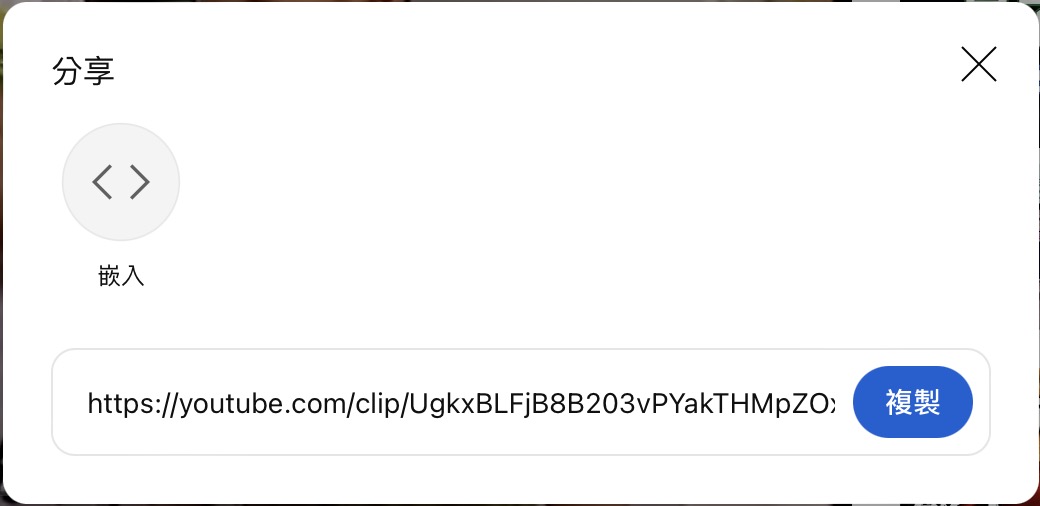
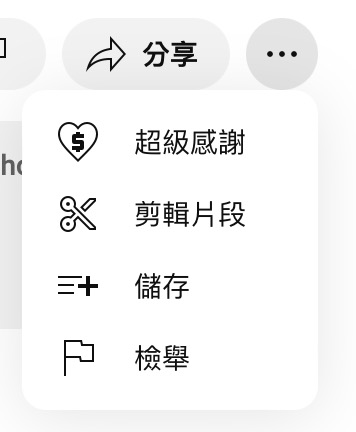
# 下面是直接的链接,CLIP_ID是一个独特的字符串,后面的 ?si=YYYYY 可以不要
https://www.youtube.com/clip/CLIP_ID注意要把 CLIP_ID 记下来。目前我好像没找到关闭之后重新寻找的方法。
# 下面是嵌入式链接
https://www.youtube.com/embed/VIEDO_ID&clip=CLIP_ID&clipt=CLIPT_IDCLIPT_ID 可以在 https://www.youtube.com/clip/CLIP_ID 里面再次找到。其他的参数仍然可用。因为这本身就是一个剪辑片段,所以显示控制条也没关系。例如:
<iframe allowfullscreen="" frameborder="0" width="800" height="450" src="https://www.youtube.com/embed/VIEDO_ID?clip=CLIP_ID&clipt=CLIPT_ID&autoplay=1&playsinline=1"></iframe>这种方式嵌入的 iframe 会自动反复播放。注意剪辑片段最长只能是1分钟。
总结
| URL参数法 | 剪辑法 | |
|---|---|---|
| 优点 | 操作简单,无需 iframe 时长无限制 | 可以反复播放 |
| 缺点 | 不能反复播放 | 通常需要 iframe 时长限制 1 分钟以内 |
| 适用范围 | 第三方论坛网站(例如reddit) | 自己的网站 |
